Reparação de avarias no Computador
Reparação de avarias no Computador
1. Como efetuar cópias de segurança do disco
Para fazer
cópias de segurança do disco, é possível usar ferramentas integradas do sistema
operacional ou programas de terceiros. É importante escolher uma unidade de
armazenamento externa confiável e seguir as instruções do software escolhido.
2. Como evitar o sobreaquecimento do computador
Para evitar o sobreaquecimento do computador, é recomendado limpar regularmente o interior do gabinete, verificar a ventilação e evitar obstruir as saídas de ar. Também é possível usar software de monitoramento de temperatura.
3. Identificar componentes incompatíveis num computador.
Para identificar componentes incompatíveis em um computador, é importante verificar as especificações técnicas dos componentes, como placa-mãe, processador e memória RAM, e compará-las com as especificações dos componentes que se deseja adicionar.
4. Corrigir o erro "Hard Drive Failure"
Para corrigir o erro "Hard Drive Failure", é necessário substituir o disco rígido danificado por um novo. É recomendado fazer cópias de segurança regulares para evitar a perda de dados.
5. O monitor apresenta o menu da BIOS, mas não arranca.
Se o monitor
apresenta o menu da BIOS, mas não arranca, pode ser um problema com o sistema
operacional ou com a placa gráfica. Verifique as conexões e atualize os drivers
da placa gráfica.
6. Os discos SATA não são reconhecidos
Se os discos SATA não são reconhecidos, pode ser um problema com as configurações da BIOS ou com as conexões do cabo SATA. Verifique as configurações da BIOS e verifique se os cabos estão conectados corretamente.
7. Quando se liga à corrente, o PC arranca até à deteção da
drive de disquetes e para.
Se o PC para após a detecção da unidade de disquetes, pode ser um problema com a unidade de disquetes ou com a configuração do BIOS. Verifique as conexões e as configurações da BIOS.
8. O computador arranca normalmente, mas subitamente
desliga.
Se o computador desliga subitamente, pode ser um problema com o sistema de refrigeração, fonte de alimentação ou placa-mãe. Verifique a ventilação, limpe o gabinete e monitore a temperatura.
9. O computador parece arrancar normalmente, mas monitor
permanece preto.
Se o monitor permanece preto, pode ser um problema com a placa gráfica, cabo de vídeo ou configurações do BIOS. Verifique as conexões e as configurações da BIOS.
10. Quando se pressiona o botão ligar, nada acontece.
Se nada
acontece quando o botão ligar é pressionado, pode ser um problema com a fonte
de alimentação ou com a placa-mãe. Verifique se há luzes ou sons indicando
energia.
11. Sistema recusa arrancar a partir de uma drive USB.
Se o sistema recusa a inicialização a partir de uma unidade USB, pode ser um problema com as configurações da BIOS ou com a unidade USB. Verifique as configurações da BIOS e tente usar outra unidade USB.
12. Mensagem "Out of scan range" é apresentado no
monitor.
Se a mensagem "Out of scan range" é exibida no monitor, pode ser um problema com as configurações de resolução ou frequência de atualização. Verifique as configurações do sistema operacional e da placa gráfica.
13. O texto está muito grande ou muito pequeno.
Se o texto está muito grande ou muito pequeno, pode ser um problema com as configurações de resolução do monitor ou do sistema operacional. Ajuste as configurações de resolução para o tamanho de fonte desejado.
14. O monitor apresenta pates da imagem a preto, branco ou
outra cor.
Se o monitor apresenta partes da imagem em preto, branco ou outra cor, pode ser um problema com a placa gráfica ou com o cabo de vídeo. Verifique as conexões e atualize os drivers da placa gráfica.
15. Problemas com os monitores CRT.
Problemas com os monitores CRT: verificar conexões, ajustar configurações de imagem, limpar e desmagnetizar o monitor.
16. O monitor não apresenta imagem.
O monitor não apresenta imagem: verificar as conexões de cabo, verificar se a placa de vídeo está funcionando corretamente, verificar se o monitor está recebendo energia.
17. O monitor treme, faz um barulho elétrico, desliga-se
inesperadamente e emite um odor a queimado.
O monitor
treme, faz um barulho elétrico, desliga-se inesperadamente e emite um odor a
queimado: pode indicar um problema na fonte de alimentação do monitor ou um
problema de hardware interno. É recomendável levá-lo a um técnico
especializado.
18. A imagem treme.
A imagem treme: verificar a frequência de atualização e resolução da tela, ajustar as configurações de imagem e verificar se não há interferências eletromagnéticas próximas.
19. Problemas com os monitores LCD.
Problemas com os monitores LCD: verificar se o cabo está conectado corretamente, verificar se a placa de vídeo está funcionando corretamente e verificar se não há problemas com a iluminação de fundo ou pixels mortos.



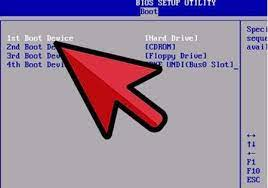
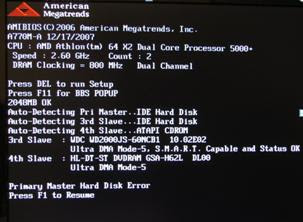

















Comentários
Enviar um comentário